Sledování dat během proaktivního vyhledávání pomocí Microsoft Sentinelu
Záložky proaktivního vyhledávání v Microsoft Sentinelu pomáhají zachovat dotazy a výsledky dotazů, které považujete za relevantní. Můžete také zaznamenat svá kontextová pozorování a odkazovat na svá zjištění přidáváním poznámek a značek. Data v záložkách můžete vidět vy a ostatní členové vašeho týmu, což usnadňuje spolupráci. Další informace najdete v tématu Záložky.
Důležité
Microsoft Sentinel je k dispozici jako součást sjednocené provozní platformy zabezpečení na portálu Microsoft Defender. Microsoft Sentinel na portálu Defender je teď podporovaný pro produkční použití. Další informace najdete v tématu Microsoft Sentinel na portálu Microsoft Defender.
Přidání záložky
Vytvořte záložku pro zachování dotazů, výsledků, pozorování a zjištění.
Pro Microsoft Sentinel na webu Azure Portal v části Správa hrozeb vyberte Proaktivní vyhledávání.
Pro Microsoft Sentinel na portálu Defender vyberte Proaktivní vyhledávání pro správu>hrozeb Microsoft Sentinelu>.Na kartě Proaktivní vyhledávání vyberte lov.
Vyberte jeden z dotazů proaktivního vyhledávání.
V podrobnostech dotazu proaktivního vyhledávání vyberte Spustit dotaz.
Vyberte Zobrazit výsledky dotazu. Příklad:
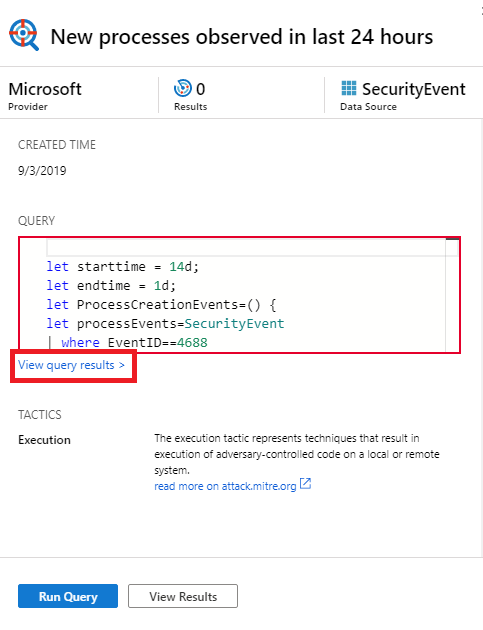
Tato akce otevře výsledky dotazu v podokně Protokoly .
V seznamu výsledků dotazu protokolu pomocí zaškrtávacích políček vyberte jeden nebo více řádků, které obsahují informace, které jsou zajímavé.
Vyberte Přidat záložku:
Na pravé straně v podokně Přidat záložku volitelně aktualizujte název záložky, přidejte značky a poznámky, abyste mohli zjistit, co bylo zajímavé o položce.
Záložky lze volitelně mapovat na techniky MITRE ATT&CK nebo dílčí techniky. Mapování MITRE ATT&CK se dědí z mapovaných hodnot v dotazech proaktivního vyhledávání, ale můžete je také vytvořit ručně. V rozevírací nabídce v části Taktika a techniky v podokně Přidat záložku vyberte taktiku MITRE ATT&CK přidruženou k požadované technice. Nabídka se rozbalí a zobrazí všechny techniky MITRE ATT&CK a v této nabídce můžete vybrat několik technik a dílčích technik.
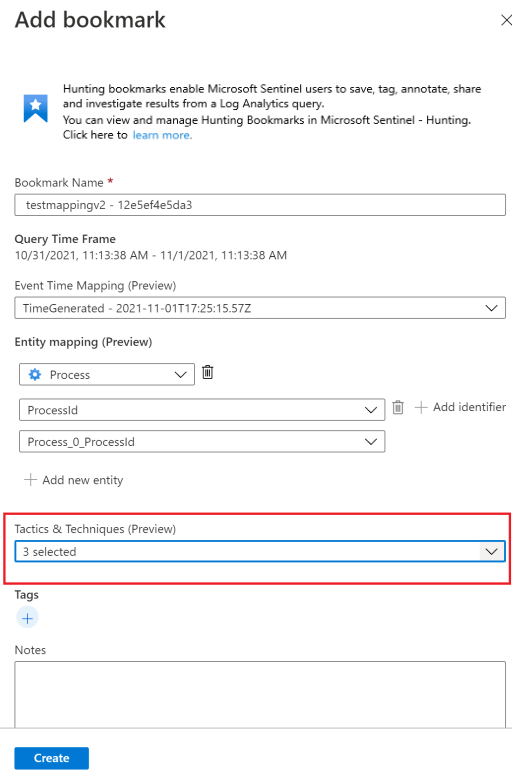
Teď je možné rozbalenou sadu entit extrahovat z výsledků dotazu se záložkami pro další šetření. V části Mapování entit pomocí rozevíracích seznamů vyberte typy a identifikátory entit. Potom namapujte sloupec ve výsledcích dotazu obsahujícím odpovídající identifikátor. Příklad:
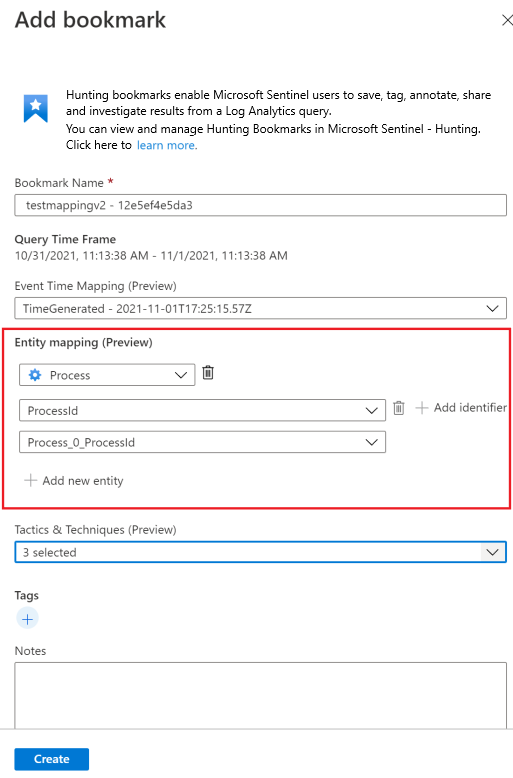
Pokud chcete zobrazit záložku v grafu šetření, musíte namapovat aspoň jednu entitu. Mapování entit na typy entit účtů, hostitelů, IP adres a adres URL, které jste vytvořili, se podporují a zachovávají zpětnou kompatibilitu.
Výběrem možnosti Uložit potvrďte změny a přidejte záložku. Všechna data v záložkách se sdílí s dalšími analytiky a je prvním krokem směrem k prostředí pro zkoumání spolupráce.
Výsledky dotazu protokolu podporují záložky při každém otevření tohoto podokna z Microsoft Sentinelu. Například z navigačního panelu vyberete obecné>protokoly, v grafu vyšetřování vyberete odkazy na události nebo vyberete ID výstrahy z úplných podrobností incidentu. Záložky nelze vytvořit, když se podokno Protokoly otevře z jiných umístění, například přímo ze služby Azure Monitor.
Zobrazení a aktualizace záložek
Najděte a aktualizujte záložku na kartě záložky.
Pro Microsoft Sentinel na webu Azure Portal v části Správa hrozeb vyberte Proaktivní vyhledávání.
Pro Microsoft Sentinel na portálu Defender vyberte Proaktivní vyhledávání pro správu>hrozeb Microsoft Sentinelu>.Výběrem karty Záložky zobrazíte seznam záložek.
Hledáním nebo filtrováním můžete vyhledat konkrétní záložku nebo záložky.
Výběrem jednotlivých záložek zobrazíte podrobnosti záložky v pravém podokně.
Podle potřeby proveďte změny. Vaše změny se automaticky uloží.
Zkoumání záložek v grafu šetření
Vizualizujte svá data v záložkách spuštěním prostředí pro šetření, ve kterém můžete zobrazit, prozkoumat a vizuálně sdělit svá zjištění pomocí interaktivního diagramu a časové osy grafu entit.
Na kartě Záložky vyberte záložku nebo záložky, které chcete prozkoumat.
V podrobnostech záložky se ujistěte, že je namapovaná aspoň jedna entita.
Výběrem možnosti Prozkoumat zobrazíte záložku v grafu šetření.
Pokyny k použití grafu šetření najdete v tématu Podrobné informace o použití grafu šetření.
Přidání záložek do nového nebo existujícího incidentu
Přidejte záložky k incidentu z karty záložek na stránce Proaktivní vyhledávání .
Na kartě Záložky vyberte záložku nebo záložky, které chcete přidat k incidentu.
Na panelu příkazů vyberte akce incidentu:
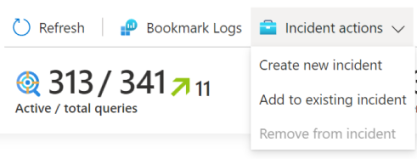
Podle potřeby vyberte Vytvořit nový incident nebo Přidat do existujícího incidentu. Potom:
- Pro nový incident: Volitelně aktualizujte podrobnosti incidentu a pak vyberte Vytvořit.
- Přidání záložky do existujícího incidentu: Vyberte jeden incident a pak vyberte Přidat.
Pokud chcete zobrazit záložku v rámci incidentu,
- Přejděte na Incidenty správy>hrozeb služby Microsoft Sentinel.>
- Vyberte incident se záložkou a zobrazte si úplné podrobnosti.
- Na stránce incidentu v levém podokně vyberte záložky.
Zobrazení dat v záložkách v protokolech
Umožňuje zobrazit záložkované dotazy, výsledky nebo jejich historii.
Na kartě Záložky proaktivního vyhledávání>vyberte záložku.
V podokně podrobností vyberte následující odkazy:
Zobrazením zdrojového dotazu zobrazíte zdrojový dotaz v podokně Protokoly .
Zobrazte si protokoly záložek, abyste viděli všechna metadata záložek, včetně toho, kdo provedl aktualizaci, aktualizované hodnoty a čas, kdy k aktualizaci došlo.
Na panelu příkazů na kartě Záložky proaktivního vyhledávání>vyberte Protokoly záložek a zobrazte nezpracovaná data záložek pro všechny záložky.

Toto zobrazení zobrazuje všechny záložky s přidruženými metadaty. Dotazy dotazovací jazyk Kusto (KQL) můžete použít k filtrování na nejnovější verzi konkrétní záložky, kterou hledáte.
Mezi dobou vytvoření záložky a zobrazením na kartě Záložky může dojít k významnému zpoždění (měřeno v minutách ).
Odstranění záložky
Odstraněním záložky odeberete záložku ze seznamu na kartě Záložka . Tabulka HuntingBookmark pro váš pracovní prostor služby Log Analytics nadále obsahuje předchozí položky záložek, ale nejnovější položka změní hodnotu SoftDelete na true a usnadňuje filtrování starých záložek. Odstranění záložky neodebere žádné entity z prostředí pro šetření, které jsou přidružené k jiným záložkám nebo upozorněním.
Pokud chcete záložku odstranit, proveďte následující kroky.
Na kartě Záložky proaktivního vyhledávání>vyberte záložku nebo záložky, které chcete odstranit.
Klikněte pravým tlačítkem myši a vyberte možnost pro odstranění vybraných záložek.
Související obsah
V tomto článku jste zjistili, jak spustit proaktivní šetření pomocí záložek v Microsoft Sentinelu. Další informace o službě Microsoft Sentinel najdete v následujících článcích:
